ИНСТРУКЦИИ
Как на iPhone заблокировать нежелательные сайты для ребёнка
19 мая 2021
Если родители используют технику Apple, то у ребёнка также рано или поздно появится собственный iPhone. Прежде чем вручать мобильное устройство подрастающему поколению, гаджет важно предварительно правильно настроить. Прежде всего, нужно заблокировать нежелательные сайты. Вот как это сделать.
На iPhone можно быстро заблокировать нежелательные сайты
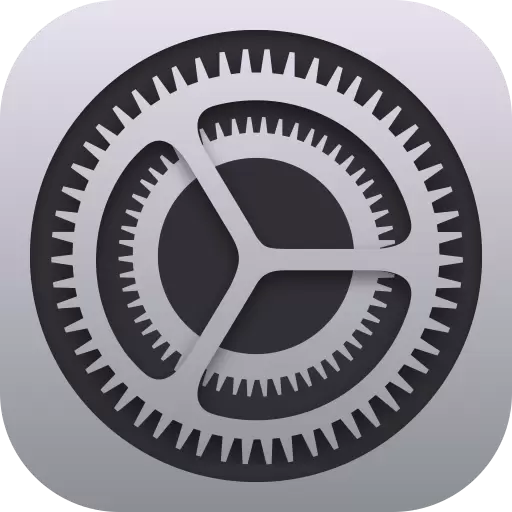
Мобильные устройства Apple отличаются максимальной безопасностью не только для взрослых, но и для очень юных пользователей. Можно создать целый ряд ограничений, которые смогут защитить подрастающее поколение от возможного пагубного влияния со стороны интернета и не только.
В последних версиях iOS контроль разрешений для ребёнка базируется на функции «Экранное время». Она даёт возможность создать правила для правильного использования iPhone: определить часы покоя, когда девайс лучше отложить, задать ограничения для приложений, а также веб-сайтов.
С помощью «Экранного времени» можно задать автоматическое ограничение на посещение сайтов для взрослых. Более того, можно также самостоятельно создать список веб-страниц, которые подрастающее поколение сможет свободно посещать. Некоторые ресурсы даже рекомендует сама iOS.
Блокируем нежелательные сайты на iPhone своего ребёнка
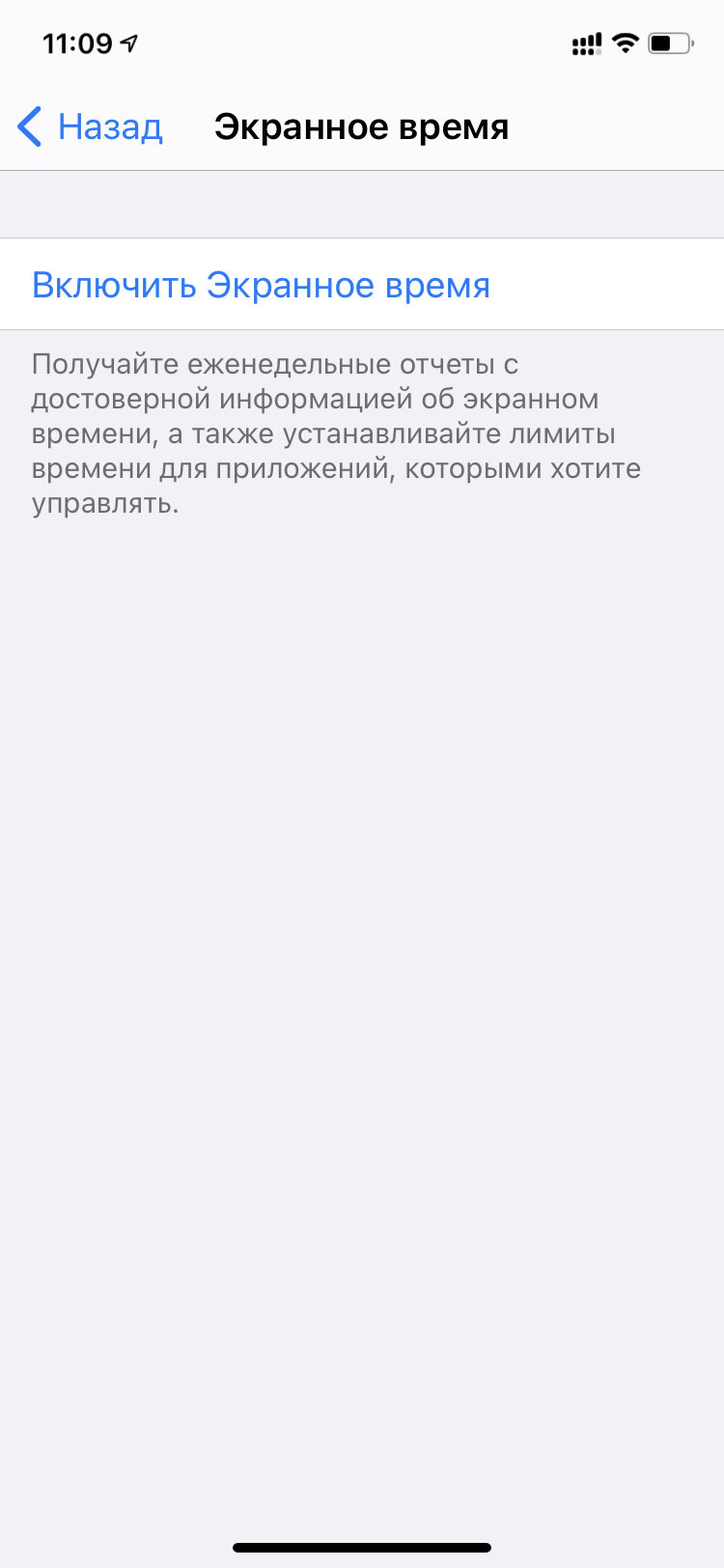

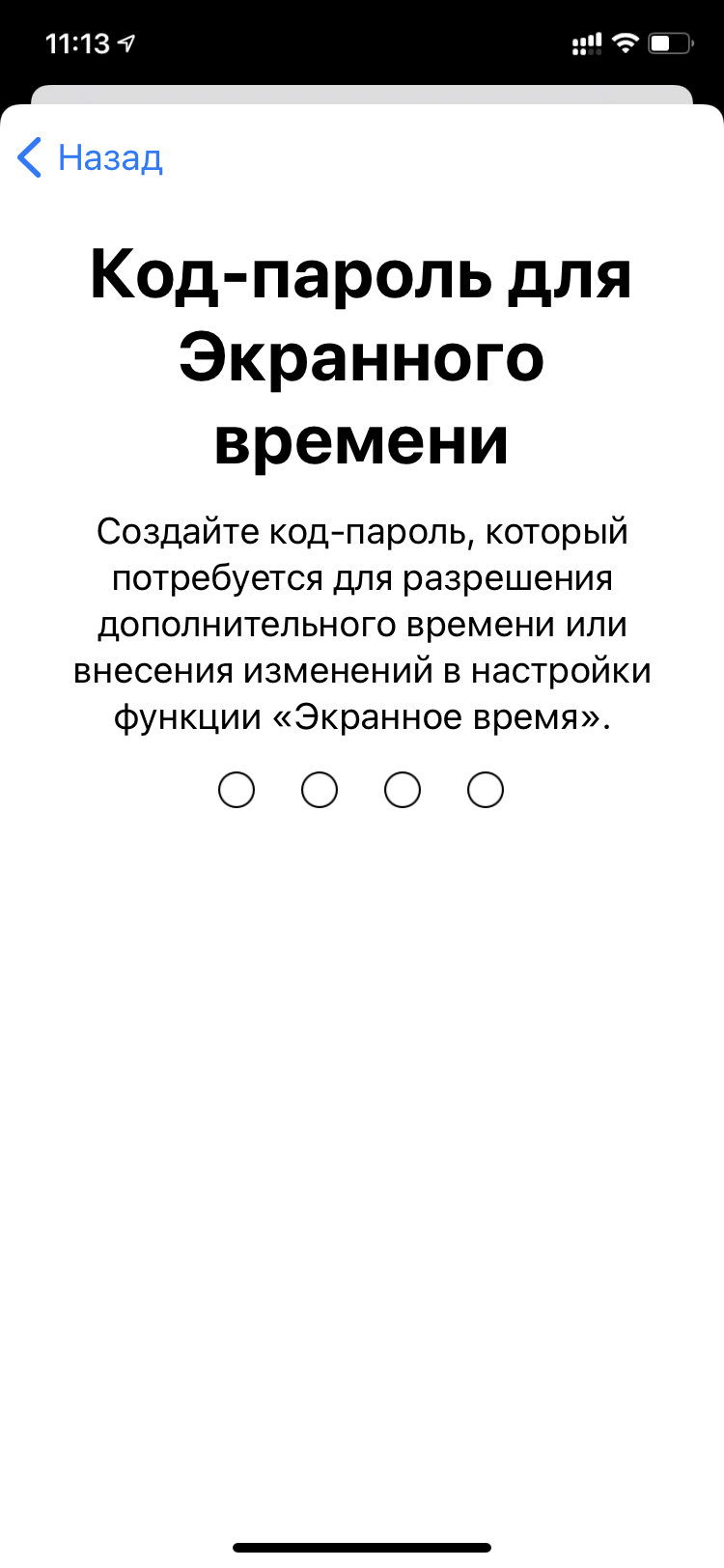
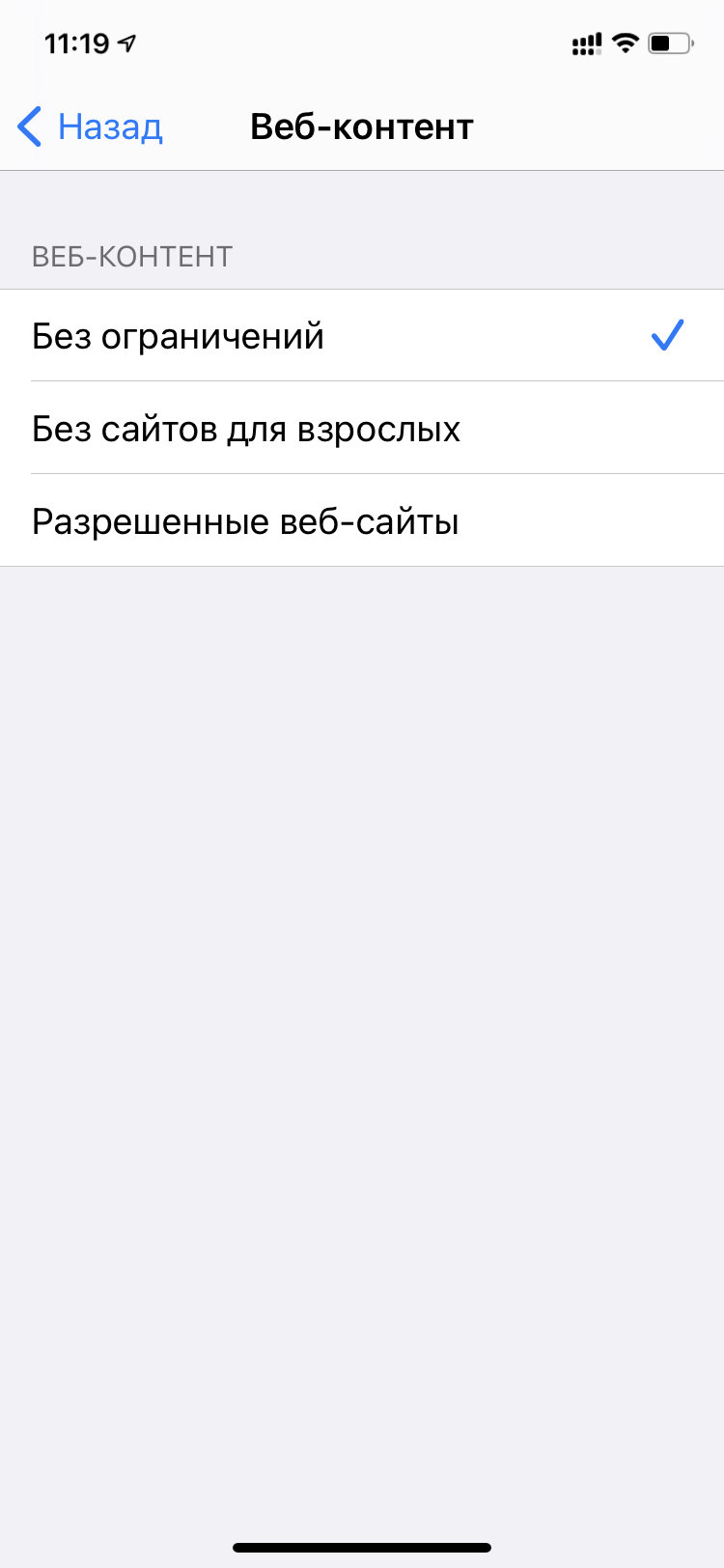
Шаг 1. Откройте «Настройки».
Шаг 2. Перейдите в раздел «Экранное время».
Шаг 3. Нажмите на кнопку «Включить Экранное время».
Шаг 4. Прочитайте базовую информацию про эту функцию и нажмите «Дальше».
Шаг 5. Выберите вариант «Это iPhone моего ребёнка», когда «Экранное время» задаст вопрос «Это iPhone для Вас или для Вашего ребёнка?».
Шаг 6. Определите время «В покое», чтобы ограничить часы использования iPhone ребёнком.
Шаг 7. Установите лимиты времени на использование приложений, если это необходимо, или откажитесь от этих параметров.
Шаг 8. Задайте и подтвердите пароль на доступ к «Экранному времени» — его не должен знать ребёнок.
Шаг 9. Введите данные своего Apple ID, который потребуется для восстановления введённого пароля.
Шаг 10. Разверните раздел «Контент и конфиденциальность».
Шаг 11. Перейдите в меню «Ограничения контента».
Шаг 12. Выберите пункт «Веб-контент».
Шаг 13. Определите вариант «Без сайтов для взрослых».
На последнем шаге вы также можете выбрать более ограниченный вариант «Разрешённые веб-сайты». Эта функция даст возможность создать белый список страниц в интернете, которые сможет посещать ваш ребёнок. Ни на какие другие он не сможет попасть без секретного пароля, который он не должен знать.
